文章詳情頁
win7電腦更改物理地址具體操作步驟
瀏覽:125日期:2022-12-12 18:28:08
相信不少的人都在使用win7電腦,不過你們曉得win7電腦中是怎么更改物理地址呢?下文就為你們帶來了win7電腦更改物理地址的具體操作方法。
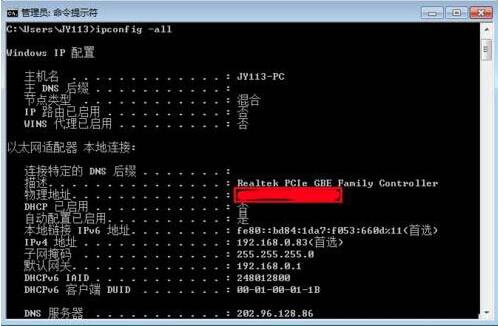
1、點擊右側的網絡連接,在彈出的對話框中點擊“打開網絡和共享中心”。如圖所示:
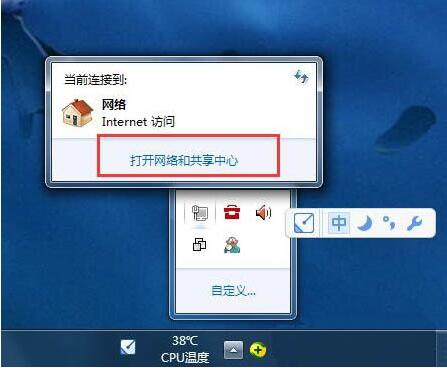
2、在網絡和共享中心界面中點擊“更改適配器設置”。如圖所示:
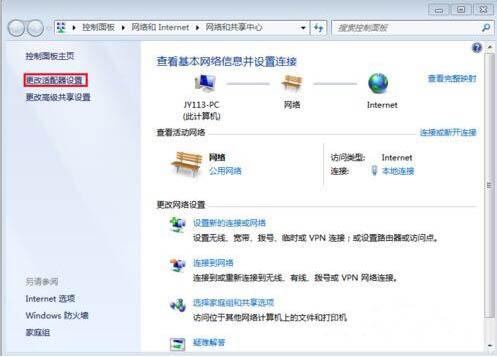
3、進入網絡連接界面,右鍵“本地連接”。如圖所示:
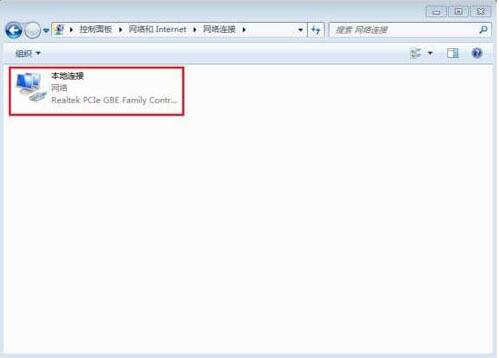
4、在彈出的菜單中選擇“屬性”。如圖所示:

5、在本地連接屬性界面中點擊“配置”按鈕。如圖所示:
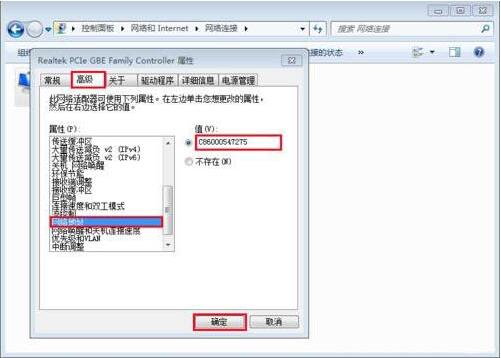
6、切換到“高級”選項卡,在屬性列表中找到并點擊“網絡地址”,在右側輸入修改后的網絡地址,點擊確定按鈕。如圖所示:
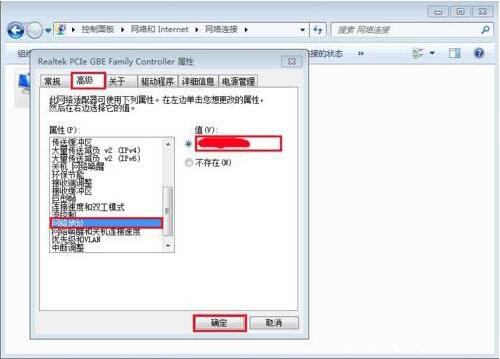
7、使用命令提示符,輸入Ipconfig -all,可以查看修改后的物理地址。
依照上文講解的win7電腦更改物理地址的具體操作方法,你們是不是都學會啦!
相關文章:
1. Win10任務欄不會隱藏怎么辦?Win10隱藏任務欄教程2. Win10 Edge瀏覽器和IE瀏覽器哪個好用?3. Win7系統DNS錯誤怎么辦?4. Win10提示“未授予用戶在此計算機上的請求登錄類型”怎么辦?5. 如何一鍵關閉所有程序?Windows系統電腦快捷關閉所有程序教程6. Win7系統任務管理器已被系統管理員停用怎么辦?7. 非uefi怎么安裝Win11?非uefi安裝Win11的方法教程8. Win10怎么卸載virtualbox?Win10升級提示立即卸載virtualbox怎么卸載?9. Win10 20H2文件夾隱藏了怎么顯示?10. Win10如何安裝?Win10安裝教程
排行榜
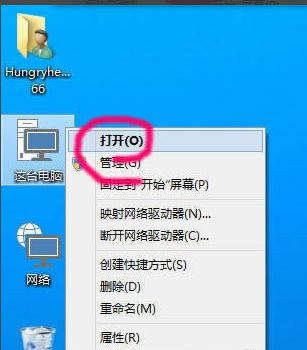
 網公網安備
網公網安備